Configurando redes en máquinas virtuales

Las máquinas virtuales se han convertido en una herramienta fundamental en el mundo de la tecnología. Permiten crear entornos aislados y reproducibles, lo que facilita la realización de pruebas, el desarrollo de aplicaciones y muchas otras tareas. Sin embargo, para que las máquinas virtuales sean realmente útiles, es necesario configurar adecuadamente su red.
En este artículo, exploraremos cómo configurar redes en máquinas virtuales, centrándonos en dos aspectos clave: la configuración de la red interna y la conexión a internet. Veremos diferentes métodos y herramientas que nos permitirán lograr una configuración óptima y segura.
Configuración de la red interna
La configuración de la red interna es fundamental para establecer la comunicación entre las máquinas virtuales y el host. Con una red interna adecuadamente configurada, las máquinas podrán comunicarse entre sí, compartir recursos y realizar pruebas de forma segura.
Uno de los métodos más comunes para configurar la red interna es mediante la creación de una red privada. Esto implica asignar un rango de direcciones IP a las máquinas virtuales y al host, para que puedan comunicarse entre sí. Para ello, es posible utilizar herramientas como VirtualBox, VMWare o Hyper-V que ofrecen opciones específicas para configurar la red interna.
Una vez que la red interna ha sido configurada, es importante asegurarse de que las máquinas virtuales tengan acceso a los recursos compartidos. Esto implica la configuración de las rutas de red y el uso de servicios como DNS y DHCP para facilitar la asignación de direcciones IP y nombres de dominio a las máquinas virtuales.
Leer También: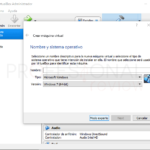 ¿Cómo crear una máquina virtual?
¿Cómo crear una máquina virtual?Configuración de la red interna en VirtualBox
VirtualBox es una herramienta popular para crear máquinas virtuales y ofrece opciones específicas para configurar la red interna. Para configurar la red interna en VirtualBox, sigue estos pasos:
- Abre VirtualBox y selecciona la máquina virtual para la cual deseas configurar la red interna.
- Haz clic en "Configuración" y ve a la pestaña "Red".
- Selecciona el adaptador de red que deseas utilizar para la red interna.
- Habilita la opción "Red interna" y elige un nombre para la red interna.
- Haz clic en "Aceptar" para guardar la configuración.
Una vez que la red interna ha sido configurada en VirtualBox, puedes iniciar la máquina virtual y verificar que tiene acceso a los recursos compartidos. Puedes probar la conexión pingueando otras máquinas virtuales en la red interna o accediendo a servicios compartidos como archivos o impresoras.
Conexión a Internet
La conexión a internet es otro aspecto crítico en la configuración de una máquina virtual. Sin acceso a internet, la máquina virtual no podrá descargar actualizaciones, acceder a servicios en la nube o comunicarse con otros equipos en la red externa.
Existen diferentes métodos para establecer la conexión a internet en una máquina virtual. Uno de los métodos más comunes es utilizar la opción de "Adaptador puente" en la configuración de red. Esto permite que la máquina virtual se conecte directamente a la red física mediante una interfaz de red del host.
Al utilizar el adaptador puente, la máquina virtual recibirá una dirección IP de la red física y podrá comunicarse directamente con otros equipos en la red externa. Esto es especialmente útil si necesitas acceder a servicios en la nube, como servidores web o bases de datos remotas.
Leer También: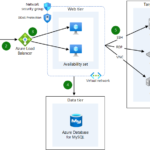 Uso de API para controlar máquinas virtuales remotamente
Uso de API para controlar máquinas virtuales remotamenteConfiguración de la conexión a Internet en VMWare
VMWare es otra herramienta popular para la virtualización y ofrece opciones específicas para configurar la conexión a internet. Para configurar la conexión a internet en VMWare, sigue estos pasos:
- Abre VMWare y selecciona la máquina virtual para la cual deseas configurar la conexión a internet.
- Haz clic en "Editar configuración" y ve a la pestaña "Red".
- Selecciona el adaptador de red que deseas utilizar para la conexión a internet.
- Habilita la opción "Conexión de red en modo puente".
- Haz clic en "Aceptar" para guardar la configuración.
Una vez que la conexión a internet ha sido configurada en VMWare, puedes iniciar la máquina virtual y verificar que tiene acceso a internet. Puedes probar la conexión abriendo un navegador web y accediendo a un sitio web o descargando actualizaciones del sistema operativo.
Conclusion
Configurar las redes en máquinas virtuales es esencial para aprovechar al máximo estas herramientas. Tanto la configuración de la red interna como la conexión a internet son aspectos clave que deben abordarse para garantizar una comunicación fluida y segura.
En este artículo, hemos explorado diferentes métodos y herramientas para configurar redes en máquinas virtuales, centrándonos en VirtualBox y VMWare. Sin embargo, existen otras herramientas y enfoques que puedes utilizar según tus necesidades y preferencias.
Recuerda que la configuración de redes en máquinas virtuales puede variar según el sistema operativo host y las herramientas utilizadas. Siempre es importante consultar la documentación y los recursos disponibles para obtener información específica sobre la configuración de redes en tu entorno virtual.
Leer También: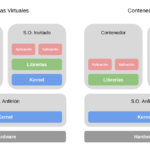 Implementación de contenedores en máquinas virtuales
Implementación de contenedores en máquinas virtualesEsperamos que este artículo te haya ayudado a comprender mejor cómo configurar redes en máquinas virtuales y que puedas aplicar estos conocimientos en tus proyectos y pruebas futuras. ¡Buena suerte!
Deja una respuesta
Artículos más Leidos: